Gmail Hesabının E-posta Almamasını Düzeltmenin 5 Yolu
Yayınlanan: 2021-03-06
Gmail, Google tarafından 2004 yılında sınırlı bir beta sürümü olarak geliştirilip kullanıma sunulan ücretsiz bir e-posta hizmetidir. 2009'da test aşamasını sonlandırdıktan sonra, internetin en sevilen e-posta hizmeti haline geldi. Ekim 2019 itibarıyla Gmail, dünya çapında 1,5 milyardan fazla aktif kullanıcıya sahip olmakla övünüyor. Eskiden G Suite olarak bilinen Google Workspace'in önemli bir parçasıdır. Öncelikle iletişime odaklanan Google Takvim, Kişiler, Meet ve Chat ile birlikte gelir ve bunlarla sorunsuz bir şekilde bağlantılıdır; Depolama için sürücü; Çalışan katılımı için içerik oluşturuculara ve Currents'a yardımcı olan Google Dokümanlar paketi. 2020 itibariyle Google, Google Workspace ile ilişkili tüm hizmetler için toplam 15 GB depolama alanına izin verir.
Devasa boyutuna, kullanıcı tabanına ve bir teknoloji devinin desteğine rağmen, Gmail kullanıcılarının sık sık birkaç şikayeti var. En yaygın olanlardan biri, zaman zaman e-posta alamamaktır. Gelen mesajları saklamamak veya görüntülememek, bir mesajlaşma servisini kullanma amacının yarısını ortadan kaldırdığından, bu sorun hızlı bir şekilde çözülmelidir. Sağlam ve sorunsuz bir internet bağlantınız varsa, bu soruna birkaç farklı faktör neden olabilir. Sürücünüzdeki depolama alanı eksikliğinden e-postalarınızın yanlışlıkla spam olarak işaretlenmesine, e-posta filtreleme özelliğindeki bir sorundan istemeden başka bir adrese yönlendirilen iletilere kadar uzanan bir yelpazede. Aşağıda, Gmail Hesabının e-posta almamasını düzeltmenin birkaç farklı kolay ve hızlı yolu belirtilmiştir.

İçindekiler
- 'Gmail Hesabı E-posta Alamıyor' sorunu nasıl düzeltilir?
- Yöntem 1: Spam veya Çöp Kutusu klasörünü kontrol edin
- Yöntem 2: Gmail hizmetlerinin geçici olarak kapalı olup olmadığını kontrol edin
- Yöntem 3: Yeterli Depolama Alanını Kontrol Edin
- Yöntem 4: E-posta Filtrelerini Sil
- Yöntem 5: E-posta Yönlendirmeyi Kapatın
'Gmail Hesabı E-posta Alamıyor' sorunu nasıl düzeltilir?
Bu özel problem için birden fazla suçlu olduğu için, eşleşmesi gereken birkaç farklı potansiyel çözüm vardır. Bir çökme durumunda hizmetler geri yüklenene kadar sabırla beklemekten, posta ayarlarınızla uğraşmaktan Google hesabınızdan tek tek şeyleri silmeye kadar uzanan bir yelpazede. Ancak önce, bu sorunu çözmenin en kolay yolu olduğundan Gmail hesabınızı farklı bir tarayıcıda açmayı deneyin. Sorun, özellikle Gmail'de değil, Google Chrome tarayıcısında olabilir. Gmail hesabınıza giriş yapmak için sisteminizde Opera gibi başka bir tarayıcı kullanmayı deneyin.
Tarayıcıları değiştirmek tek tek işe yaramadıysa, Gmail Hesabının e-posta alamama sorununu çözene kadar aşağıda belirtilen düzeltmeleri uygulayın. Tekrar e-posta alıp alamayacağınızı kontrol etmek için elinizin altında yedek bir e-posta hesabı bulundurmanızı öneririz.
Yöntem 1: Spam veya Çöp Kutusu klasörünü kontrol edin
Belirli bir mesaj bekliyorsanız ve onu gelen kutunuzda bulamıyorsanız, bu kontrol listenizdeki bir numaralı şey olmalıdır. İlk önce, spam filtrelerinin nasıl çalıştığını öğrenelim. Gmail'in spam filtreleri özelliği, bir bireyin bir e-postayı spam olarak işaretleyebildiği, topluluk odaklı bir sistemdir; bu bilgi, sistemin tüm dünyadaki tüm Gmail kullanıcıları için gelecekte daha benzer iletileri tanımlamasına yardımcı olur. Gönderilen her e-posta, gelen kutusuna, kategori sekmesine, spam klasörüne filtrelenecek veya tamamen engellenecektir. İkincisi, endişelenmeniz gerekenlerdir.
Bilinen bir kişi tarafından gönderilen bir e-posta, geçmişte yanlışlıkla spam olarak bildirdiyseniz, spam listenize girebilir. Postanın Spam olarak etiketlenip etiketlenmediğini kontrol etmek için:
1. Gmail hesabınızı herhangi bir web tarayıcısında açın ve sol kenar çubuğunu genişletin. Tüm posta klasörlerinizin bir listesini bulacaksınız. 'Diğer' seçeneğini bulana kadar aşağı kaydırın ve tıklayın.
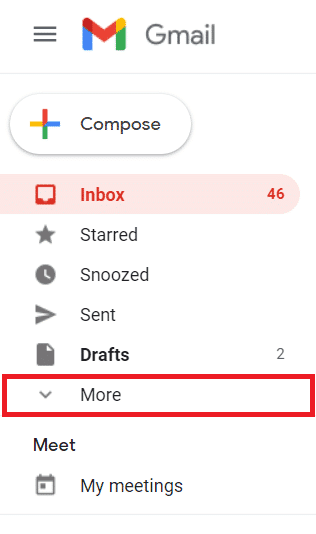
2. Devam eden menüde 'Spam' klasörünü bulun. Listenin en altında yer almalıdır.

3. Şimdi, aradığınız mesajı arayın ve açın .
4. İleti açıldığında, ünlem işaretini bulun ve Postayı istenmeyen posta olmadığını bildirin . 'Spam Değil' seçeneğine tıklamak , mesajı genel Gelen Kutusuna getirecektir.
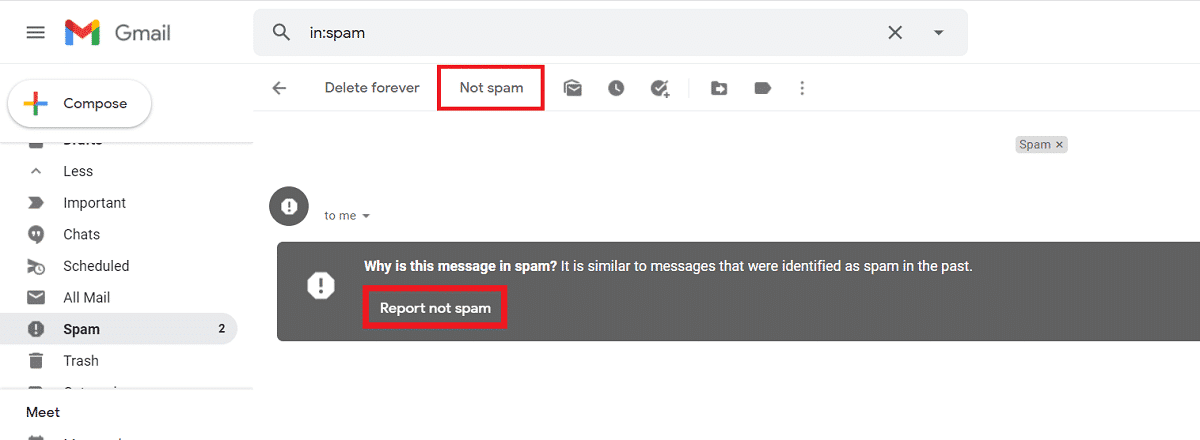
Bunu yaparak, Gmail'e gelecekte buna benzer herhangi bir iletiyi spam olarak işaretlememesini öğreteceksiniz ve belirli göndericiyle artık bu tür sorunlarla karşılaşmayacaksınız.
Yöntem 2: Gmail hizmetlerinin geçici olarak kapalı olup olmadığını kontrol edin
Bazen, en güçlü teknoloji devleri tarafından sağlanan elektronik posta hizmetleri bile arızalanabilir ve geçici olarak devre dışı kalabilir. Sonsuz Twitter hashtag'lerini gözden geçirerek veya yalnızca Google Workspace Status Dashboard'u ziyaret ederek bu olasılığı daraltabilirsiniz . Bir sorun varsa, ya turuncu ya da pembe bir noktanız olacaktır. Örneğin yakın zamanda herhangi bir çökme olmadıysa site aşağıdaki görseldeki gibi görünmelidir.
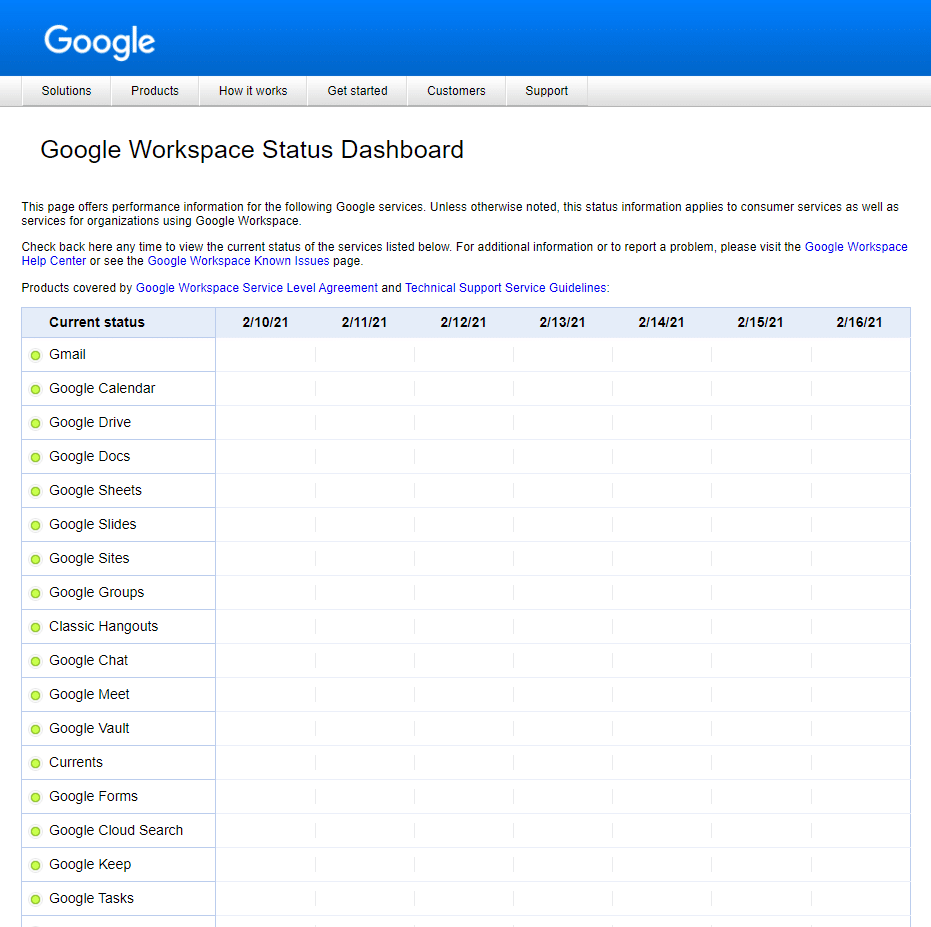
Bir kesinti olursa, sorun giderilene kadar beklemekten başka yapacak bir şey yok. Bunun düzeltilmesi bir saat kadar sürebilir. Alternatif olarak, önceki çökmeler hakkında bilgi bulmak için Downdetector.com'u ziyaret edebilirsiniz .
Ayrıca Okuyun: Düzelt Gmail uygulaması Android'de senkronize edilmiyor
Yöntem 3: Yeterli Depolama Alanını Kontrol Edin
Google'ın e-posta hizmeti ücretsiz olduğundan, belirli kısıtlamalar olması zorunludur. Bunlardan en önemlisi, ödeme yapmayan her kullanıcı hesabına serbestçe tahsis edilen maksimum depolama alanıdır. Bu alan bittiğinde, Gmail ve diğer Google hizmetleri kolayca arızalanabilir. Yeterli depolama alanınız olup olmadığını kontrol etmek için:
1. Google Drive'ınızı açın .
2. Sol tarafta, 'Depolama satın al' seçeneğini göreceksiniz ve yukarıda toplam kullanılabilir depolama alanını ve ne kadarının kullanıldığını öğreneceksiniz.
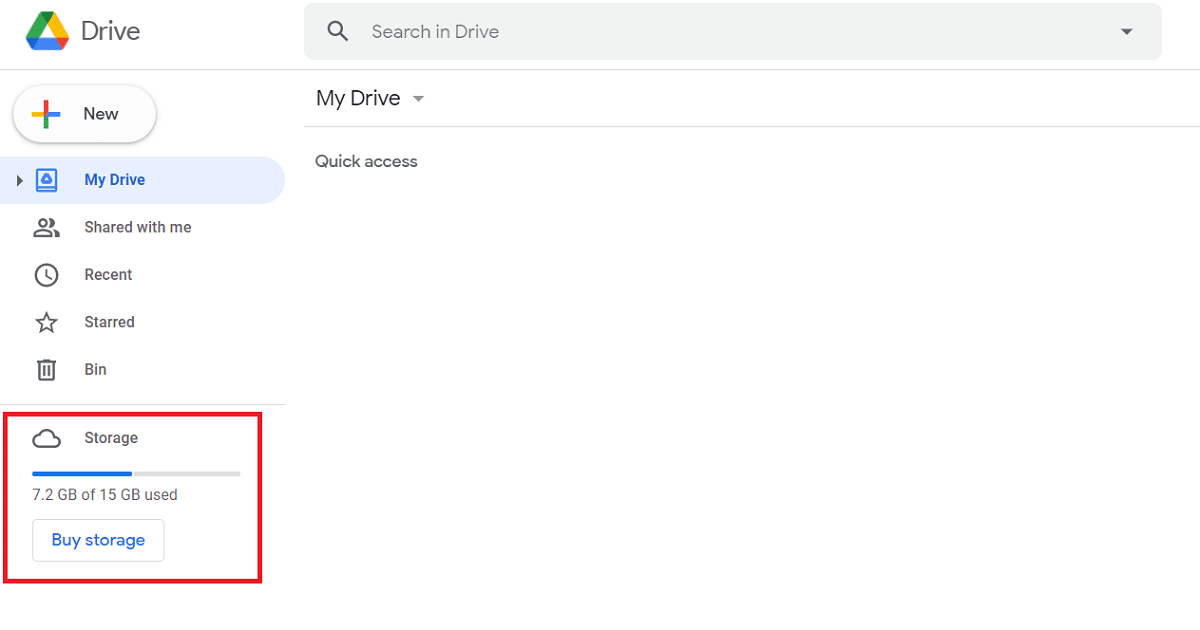
2021'in başlarından itibaren Google ; Gmail, Google Drive, Google Fotoğraflar ve diğer tüm Google Workspace uygulamaları için yalnızca toplam 15 GB ücretsiz depolama alanına izin verir. 15 GB depolama sınırına ulaştıysanız, biraz yer açmanız gerekir.

Depolama alanınız azalıyorsa, e-posta çöp kutusunu boşaltmak harika bir ilk adımdır.
Aşağıda, Gmail hesabınızın geri dönüşüm kutusunu boşaltma adımları verilmiştir:
1. Gmail Hesabınızı açın ve bir kez daha 'Diğer' düğmesine tıklayın.
2. 'Çöp Kutusu' olarak etiketlenmiş bir bölüm bulmak için daha aşağı kaydırmanız gerekecek . Alternatif olarak, üstte bulunan arama çubuğuna 'in:trash' yazabilirsiniz.

3. Birkaç mesajı manuel olarak silebilir veya doğrudan ' Geri Dönüşüm Kutusunu Boşalt' seçeneğine tıklayabilirsiniz. Bu, çöp kutusunda saklanan tüm e-postaları temizleyecek ve kullanılabilir alanı önemli ölçüde artıracaktır.

Google Drive'ınızda ücretsiz olarak kullanılabilen depolama alanı Gmail'inizin alanıyla aynı olduğundan , Drive'ınızın geri dönüşüm kutusunu da boşaltmak harika bir fikirdir. Bunu telefonunuzda veya herhangi bir web tarayıcısında yapabilirsiniz.
Telefonunuzda izlenecek yöntem:
- Açıkça görüldüğü gibi, Google Drive uygulamanızı açın. Henüz yüklemediyseniz, indirin ve Google Hesabınıza bağlayın.
- Kenar çubuğunu açmak için sol üstte bulunan Hamburger simgesine dokunun.
- Şimdi, 'Çöp Kutusu' seçeneğine dokunun.
- Kalıcı olarak silmek istediğiniz dosyaların sağ tarafında bulunan üç noktalı menüye dokunun. Dosyaları bir kez silindikten sonra kurtaramayacağınızı unutmayın , ardından 'Sonsuza Kadar Sil' seçeneğine dokunun .
Masaüstü Tarayıcınızda izlenecek yöntem:
1. Google Drive'ınızı açın ve sol tarafta 'Bin' seçeneğini bulun.
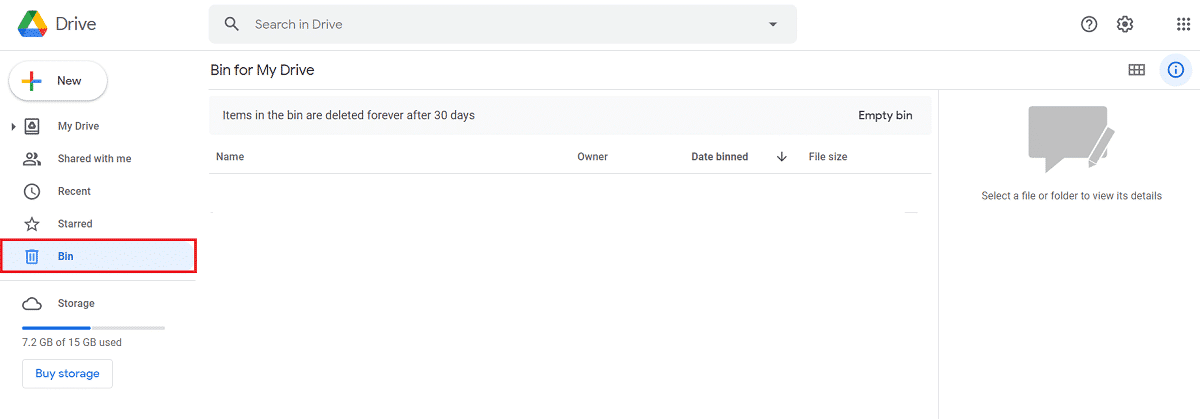
2. Bu, sizi tüm dosyaları manuel olarak silebileceğiniz Google Drive Geri Dönüşüm Kutusu'na götürür.
Yeterli boş depolama alanınız olduğunda, Gmail hesabınızın e-posta alamama sorununu çözebileceksiniz. Değilse, bir sonraki yöntemle devam edin.
Yöntem 4: E-posta Filtrelerini Sil
E-posta filtreleri, postalarınızı düzenlemenize yardımcı olan en takdir edilmeyen özelliklerden biridir. Birincil gelen kutunuzu her gün binlerce önemsiz veya istenmeyen e-posta ile doldurmamaktan sorumlu olanlardır. Genel e-posta deneyiminizi sessizce organize eder ve pürüzsüzleştirirler. Kullanıcılar, e-postaları Tüm Postalar, Güncellemeler, Sosyaller ve daha fazlası gibi alternatif klasörlere yeniden yönlendirmekten sorumlu oldukları için Gmail filtreleri nedeniyle gelen kutularına mesaj alamayabilir. Bu nedenle, e-postaları alabilmeniz ancak yanlış etiketlendiği ve başka bir yere yönlendirildiği için postaları bulamama olasılığınız yüksektir. E-posta filtrelerini silmek için:
1. E-posta hesabınıza giriş yapın ve en üstte 'Ayarlar'ı ( dişli çark simgesi) bulacaksınız .

2. Hızlı ayarlar menüsünde 'Tüm Ayarları Gör' seçeneğine tıklayın.
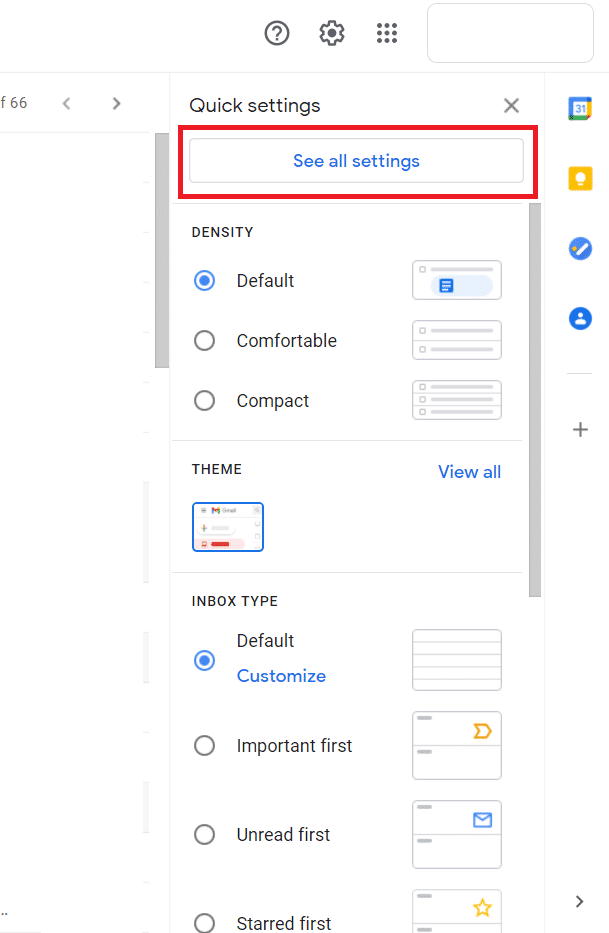
3. Ardından, 'Filtreler ve Engellenen Adresler' sekmesine geçin.
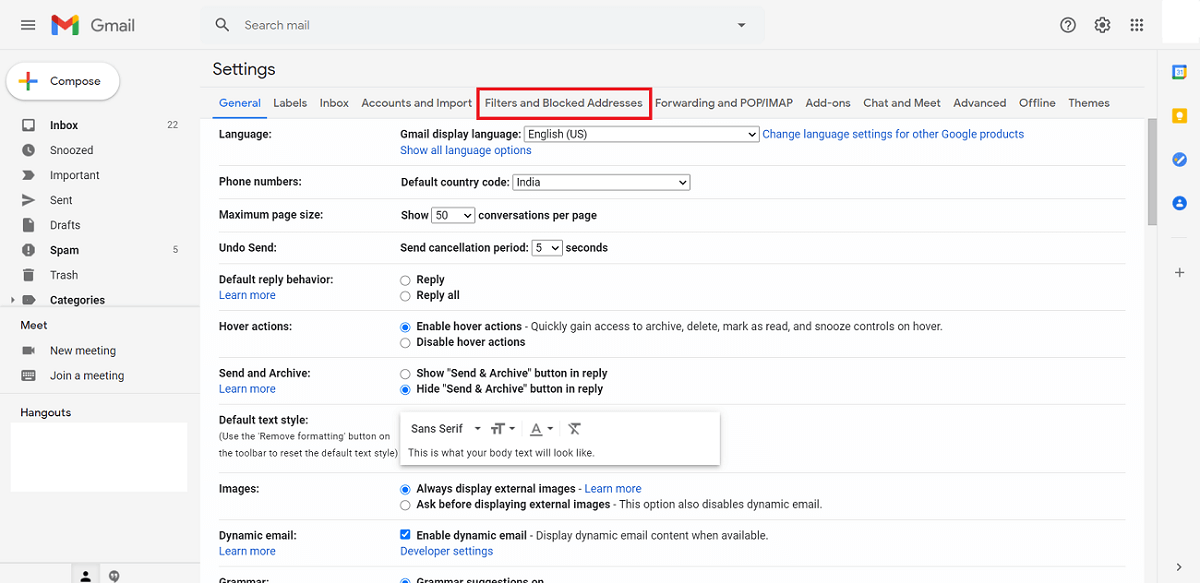
4. Engellenen e-posta adreslerinin ve bunlarla ilişkili Gmail'in gerçekleştirmesi gereken eylemlerin bir listesini bulacaksınız. Aradığınız e-posta kimliğini burada listelenmiş olarak bulursanız, 'Sil' düğmesini tıklamanız yeterlidir. Bu, saklanan eylemi siler ve e-postanın her zamanki gibi alınmasına izin verir.
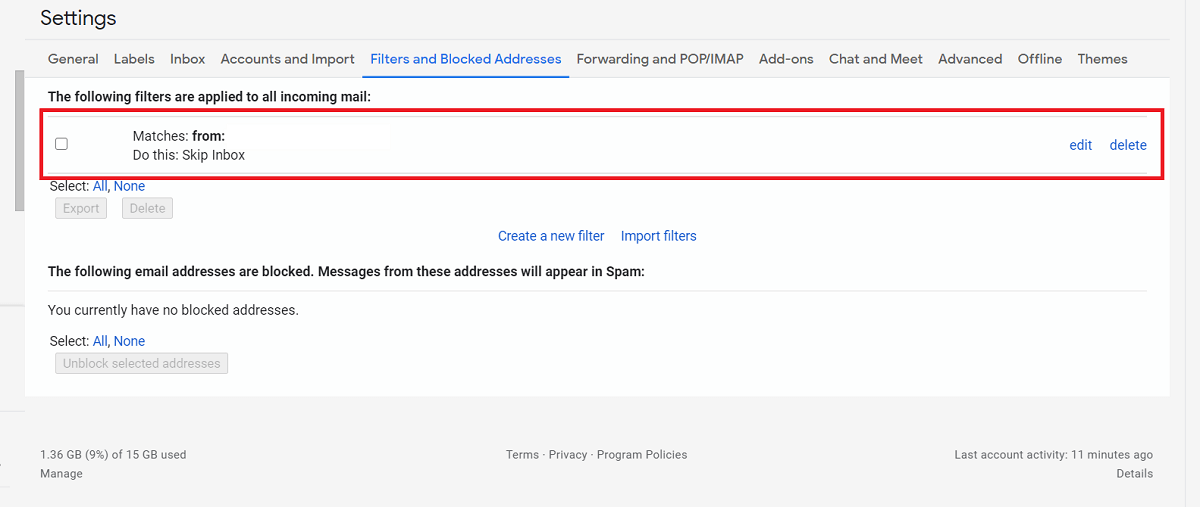
Ayrıca Okuyun: Gmail'in Android'de e-posta göndermemesini düzeltin
Yöntem 5: E-posta Yönlendirmeyi Kapatın
E-posta iletme, mesajları otomatik olarak başka bir e-posta adresine göndermenizi sağlayan kullanışlı bir özelliktir. Size tüm yeni mesajları veya yalnızca belirli belirli mesajları iletme seçeneği sunar. Bu seçeneği bilerek seçtiyseniz, önce ilişkili e-posta adresinin gelen kutusunu kontrol etmeyi deneyebilirsiniz. Bu seçeneği yanlışlıkla açtıysanız, kendi birincil gelen kutunuzda bir ileti bulamayabilirsiniz.
1. Gmail mobil uygulamasında bu seçenek bulunmadığından Gmail hesabınızı bilgisayarınızda açın. Okul veya iş yoluyla bir e-posta hesabınız varsa, önce idarenizle iletişime geçmeniz gerekir.
2. Daha önce bahsedilen düzeltme gibi, sağ üstte bulunan 'Ayarlar' düğmesine tıklayın ve 'Tüm Ayarları Gör' seçeneğine tıklamaya devam edin.
3. 'Yönlendirme ve POP/IMAP' sekmesine gidin ve 'Yönlendirme' bölümüne gidin.
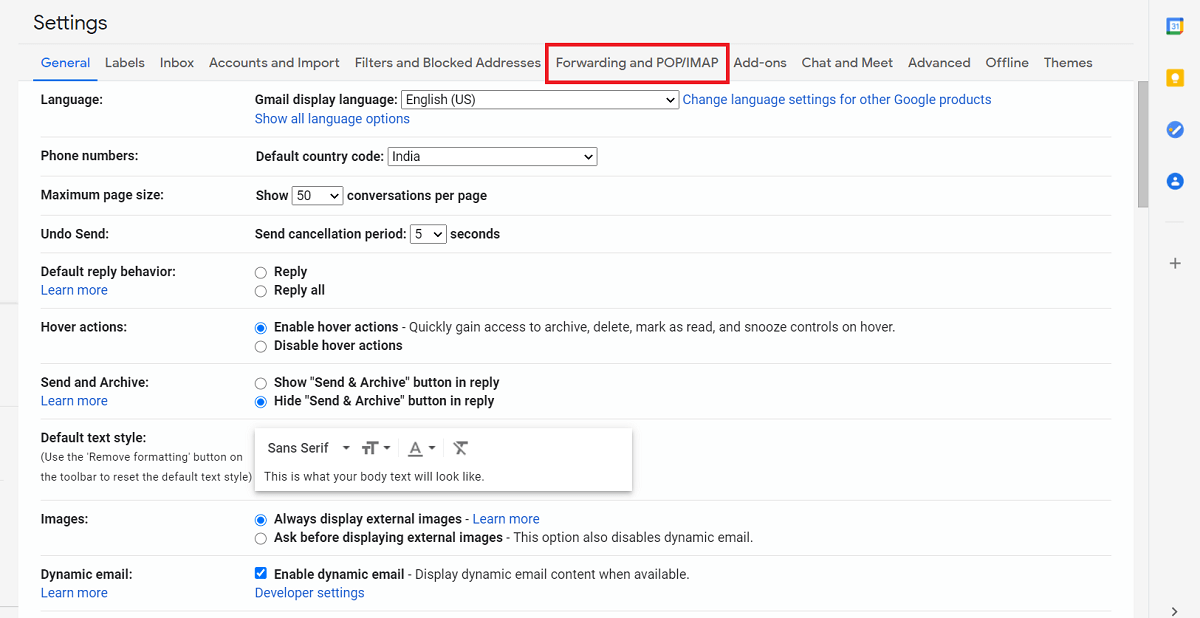
4. Zaten etkinse, 'İletmeyi devre dışı bırak' seçeneğine tıklayın .
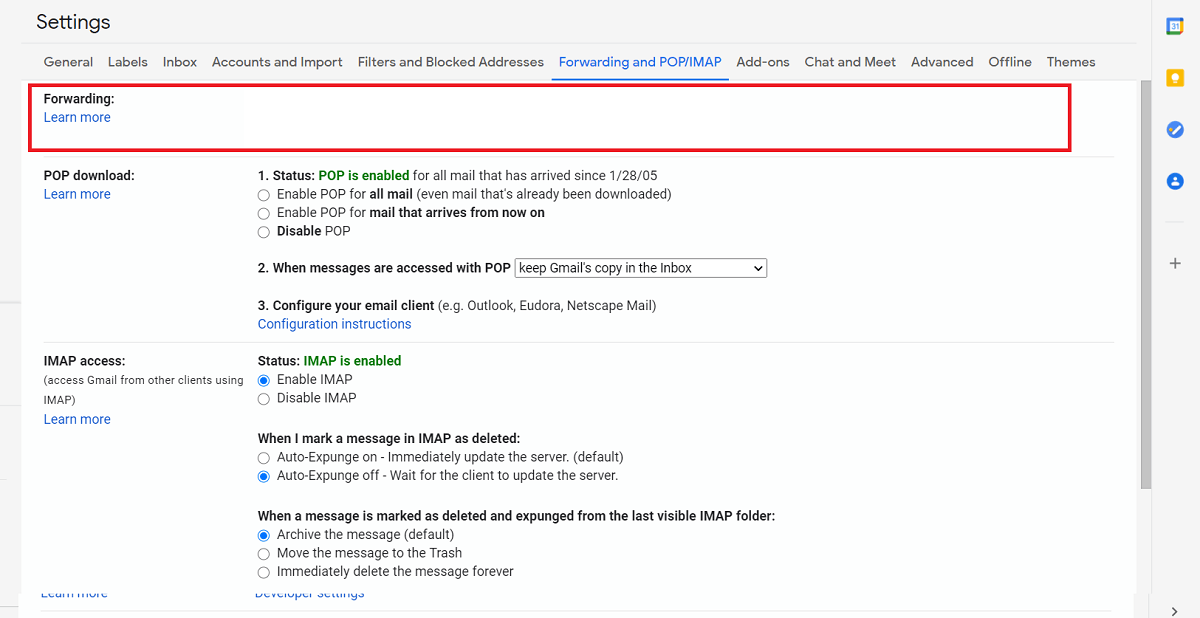
5. 'Değişiklikleri Kaydet' düğmesine tıklayarak işleminizi onaylayın .
Artık birincil gelen kutunuzda e-posta bildirimleri almaya başlamalısınız.
Yukarıda belirtilen hiçbir şey işe yaramadıysa, sistem güvenlik duvarınızı kapatmak veya yeniden yapılandırmak son atışınız olabilir . Bazı belirli virüsten koruma programları, Gmail'in sorunsuz çalışmasına müdahale edebilecek güvenlik duvarı koruması içerir, bu nedenle güvenlik programını geçici olarak devre dışı bırakın ve sorunun çözülüp çözülmediğine bakın.
Tavsiye edilen:
- Gmail Kuyruğa Alındı ve Başarısız Oldu Hatası Nasıl Onarılır
- Google veya Gmail Profil Resmi Nasıl Kaldırılır?
- Android Telefonda Engellenen Web Sitelerine Erişmenin 5 Yolu
- Google Asistan'da Karanlık Mod Nasıl Etkinleştirilir
Bu kılavuzun yardımcı olduğunu ve Gmail hesabınızın e-postaları alamama sorununu çözebildiğinizi umarız. Yine de, herhangi bir şüpheniz varsa, bu konuda daha fazla yardım için bizimle iletişime geçmek için aşağıya yorum yapın.
